Resetare conexiune internet pe PC sau Laptop cu Windows. Dacă nu vă puteți conecta la internet pe PC sau laptop, resetarea setărilor de rețea vă poate ajuta. Înainte de a începe să vă confruntați cu setările de rețea, ar trebui să încercați să stabiliți unde se află defecțiunea.

Pot fi conectate alte dispozitive din casă? Puteți încărca site-uri web prin intermediul unui browser web diferit? În cazul în care răspunsul la ambele este negativ, există șanse ca conexiunea voastră în bandă largă să fie redusă sau routerul trebuie resetat. Încercați să opriți routerul și să îl reporniți.
Alternativ, ar putea fi o problemă de software sau hardware cu adaptorul de rețea al computerului. De cele mai multe ori, repornirea computerului va rezolva problema, dar puteți să vă asigurați că Windows este complet actualizat prin deschiderea panoului de control din meniul Start și căutarea pentru „Windows Update”.
Conţinut
Resetare conexiune internet pe PC sau laptop cu Windows 10
Dacă aveți Windows 10, deschideți Settings. Dați clic pe Network & internet. Ar trebui să se deschidă în pagina Status, dar dacă nu, faceți clic pe Status în partea de sus a meniului din panoul din stânga.
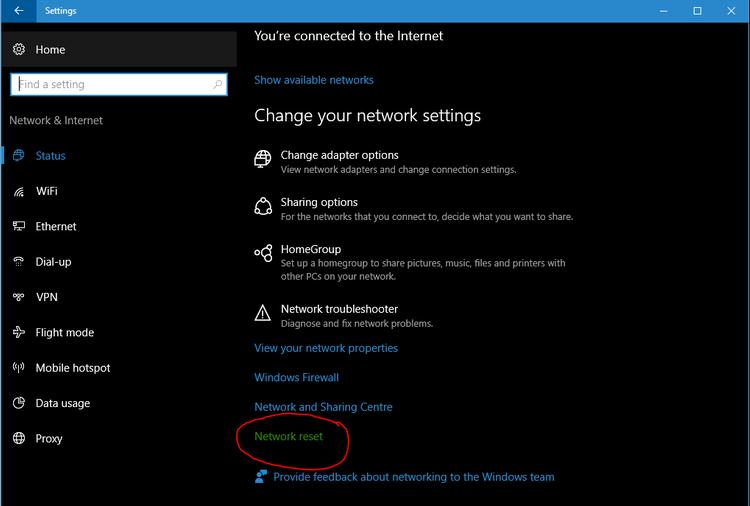
Derulați în jos în partea dreaptă până când vedeți Network reset. Faceți clic pe acesta și veți vedea un buton pentru „Reset now„.
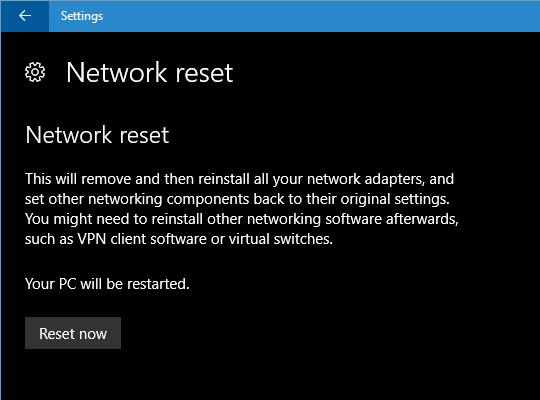
În alte versiuni de Windows, puteți deschide Control Panel din meniul Start, accesați Network and Internet și apoi Network Connections. Veți vedea ceva ca în imaginea de mai jos.
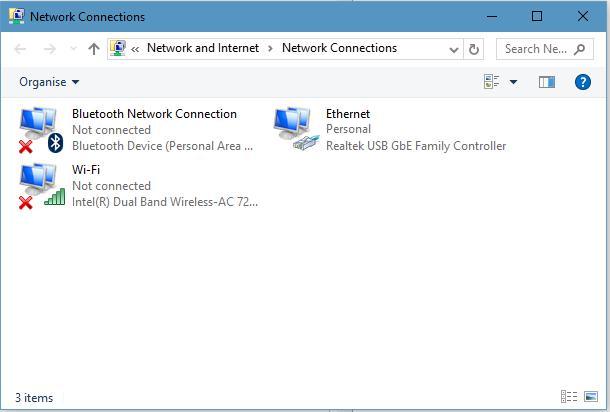
Selectați adaptorul Ethernet dacă aveți un cablu de rețea conectat la computer sau Wi-Fi dacă de obicei vă conectați la router fără fir și faceți clic dreapta pe el. Faceți clic pe Disable. Apoi dați dublu clic pentru reactivare. Acest lucru rezolvă adesea problemele de conectare, dar puteți selecta o conexiune și apăsați tasta Delete de pe tastatură pentru a o elimina.
Pentru a le reinstala, accesați Device Manager din Control Panel și apăsați pe pictograma „Scan for hardware changes” și Windows ar trebui să instaleze automat driverele.
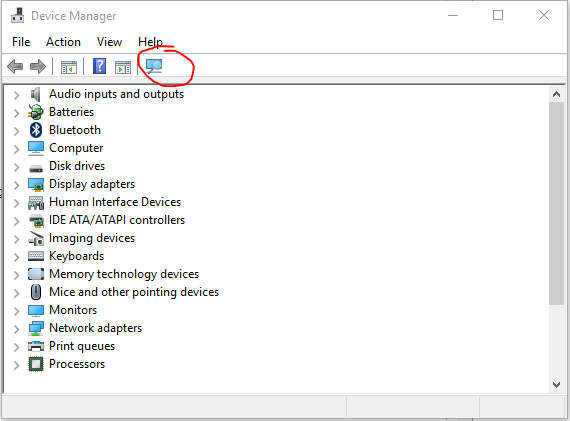
Șterge o rețea Wi-Fi în Windows 8 și 10
Dacă problema este că computerul se menține în continuare conectat la rețeaua Wi-Fi greșită, va trebui să ștergeți această rețea.
Windows 10
Pasul 1. Din meniul Start, faceți clic pe pictograma pentru a deschide aplicația Settings.
Pasul 2. Faceți clic pe Network & internet, apoi faceți clic pe Wi-Fi din meniul din stânga.
Pasul 3. În partea dreaptă, dați clic pe Manage known networks.
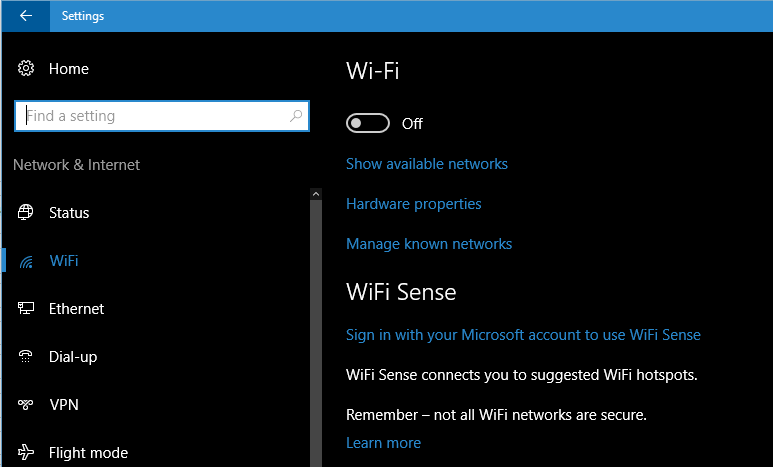
Pasul 4. Faceți clic pe rețeaua pe care nu mai doriți să o utilizați și faceți clic pe butonul Forget.
Windows 8
Pasul 1. Apăsați tasta Windows și C pentru a afișa bara Windows Charms. Faceți clic pe Settings, apoi pe Change PC Settings.
Pasul 2. În meniul din stânga, faceți clic pe Network și apoi pe Manage known networks.
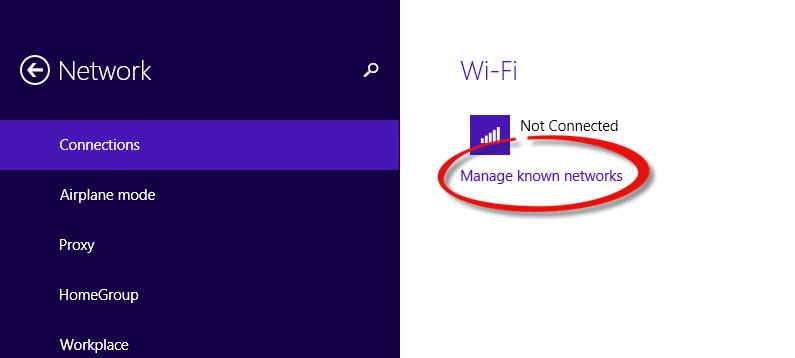
Pasul 3. Faceți clic pe un numele de rețea și apoi pe butonul Forget și acesta va dispărea din listă.
Dacă vă merge greu internetul pe PC sau laptop avem un articol care vă poate fi de folos. Ce faci dacă internetul merge greu pe PC.